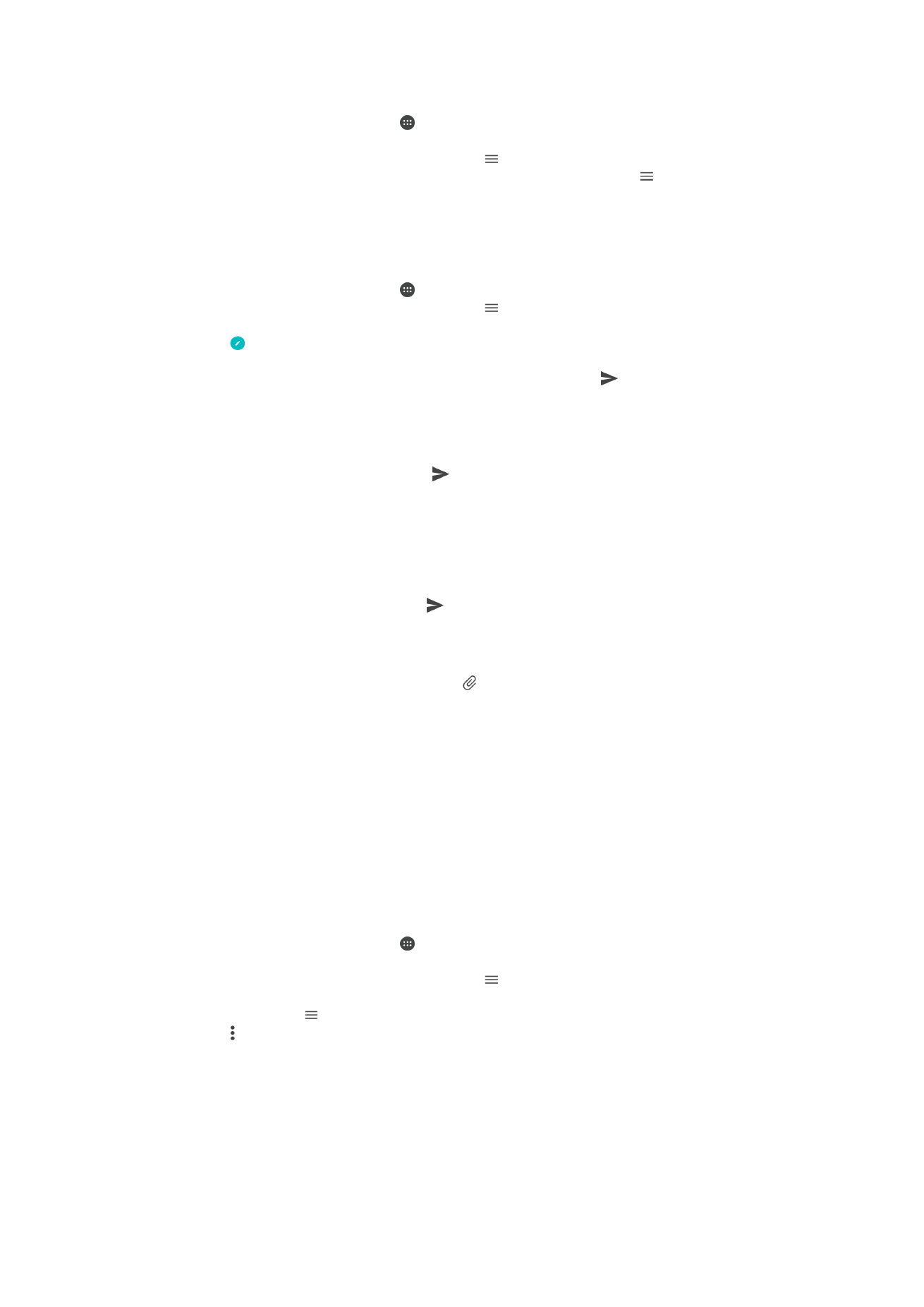
Organiziranje poruka e-pošte
Sortiranje poruka e-pošte
1
Na ekranu
Početni ekran kucnite .
2
Pronađite i kucnite
E-pošta.
3
Ako koristite nekoliko računa e-pošte, kucnite i odaberite račun s dolaznim
porukama koje želite sortirati. Ako želite sortirati e-poštu na svim računima e-pošte
odjednom, kucnite , a zatim kucnite
Kombinirane dolazne por..
4
Kucnite , a zatim kucnite
Sortirati.
5
Odaberite opciju sortiranja.
85
Ovo je Internet izdanje ove publikacije. © Štampanje dopušteno samo za privatnu upotrebu.
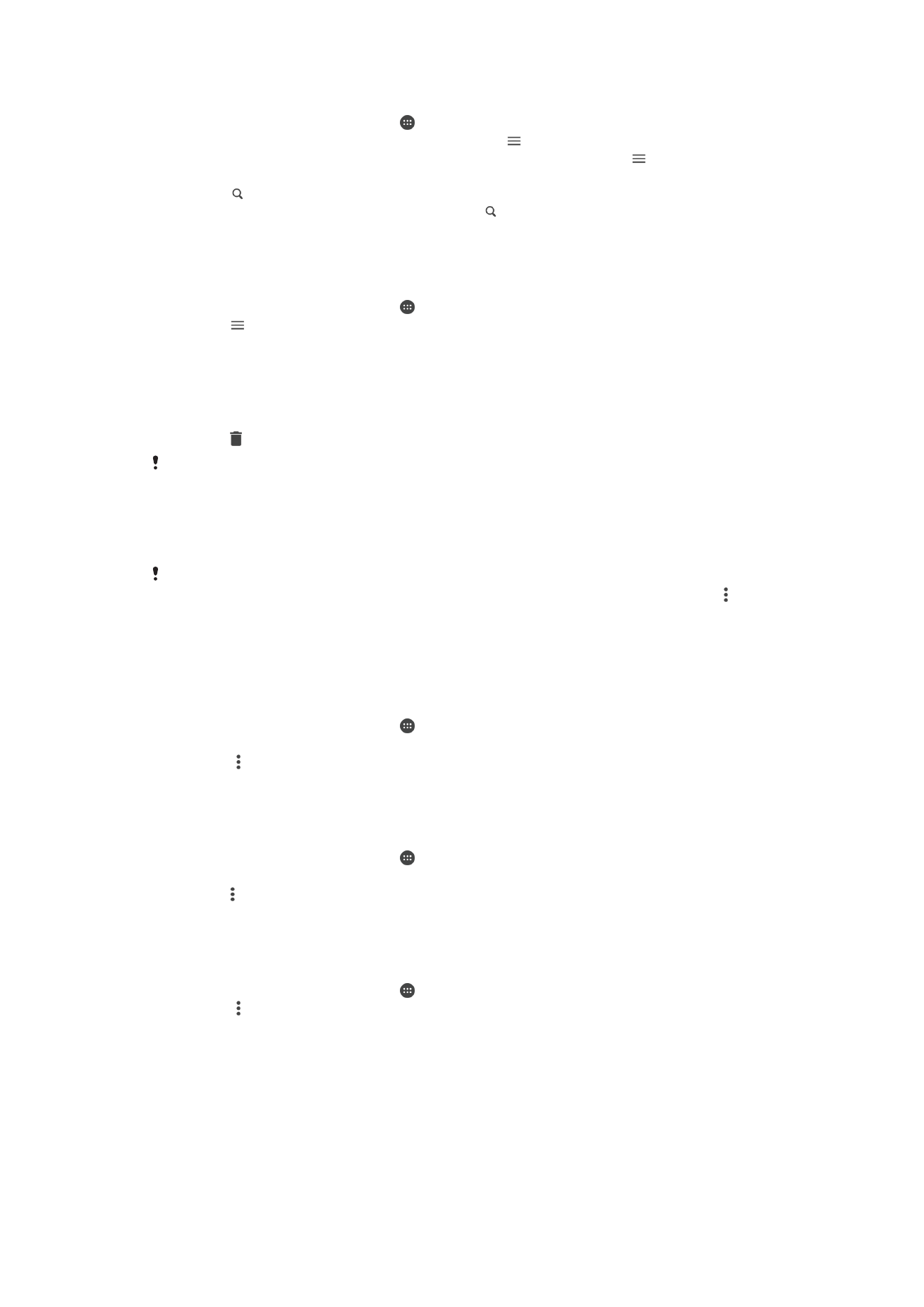
Traženje poruka e-pošte
1
Na ekranu
Početni ekran kucnite , a zatim pronađite i kucnite E-pošta.
2
Ukoliko koristite nekoliko računa e-pošte, kucnite i odaberite račun koji želite
pretražiti. Ako želite pretražiti sve račune e-pošte odjednom, kucnite , a zatim
kucnite
Kombinirane dolazne por..
3
Kucnite .
4
Unesite tekst za pretraživanje, a zatim kucnite na tastaturi.
5
Rezultati pretraživanja pojavljuju se na listi razvrstanoj po datumima. Kucnite
poruku e-pošte koju želite otvoriti.
Prikazivanje svih fascikli jednog računa e-pošte
1
Na ekranu
Početni ekran kucnite , a zatim pronađite i kucnite E-pošta.
2
Kucnite , a zatim odaberite račun koji želite pregledati.
3
Pod računom kojeg želite pregledati odaberite
Prikaži sve mape.
Brisanje poruka e-pošte
1
Kucnite i držite poruku koju želite izbrisati dok uređaj ne počne vibrirati.
2
Označite potvrdne okvire za poruke koje želite izbrisati.
3
Kucnite
Također možete listati poruku udesno kako biste je izbrisali.
Za premještanje poruke e-pošte u drugu fasciklu
1
U dolaznim porukama e-pošte, ulijevo prevucite poruku koju želite premjestiti.
2
Kucnite na
Premjesti, a zatim odaberite fasciklu.
Da bi opisana funkcionalnost radila, svojstvo "Prevuci za brisanje" mora biti aktivirano. Ono je
obično aktivirano po zadanoj vrijednosti. Da biste bili sigurni da je aktivirano, kucnite na >
Postavke, zatim označite kvadratić pored Prevucite da organ. ili izbrišete.